Excelには、ソルバーという機能があります。
ソルバーとは、数式の計算結果を目標値として設定して、その結果を得るために複数の制約条件を指定し任意のセルを変化させて最適値を求める機能です。
ソルバーを使用するには、ソルバー アドインを有効にする必要があります。
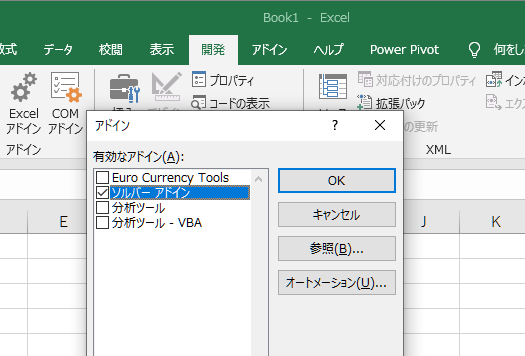
ソルバー アドインを有効にする
ソルバーを使用するには、ソルバー アドインを有効にします。
[ファイル]タブをクリックします。
[オプション]をクリックして[Excelのオプション]を表示させます。
左側のメニューから[アドイン]をクリックして、[ソルバー アドイン]があることを確認します。
選択する必要はありません。
そして、ウィンドウの下方にある[管理]が[Excelアドイン]になっていることを確認して、[設定]ボタンをクリックします。
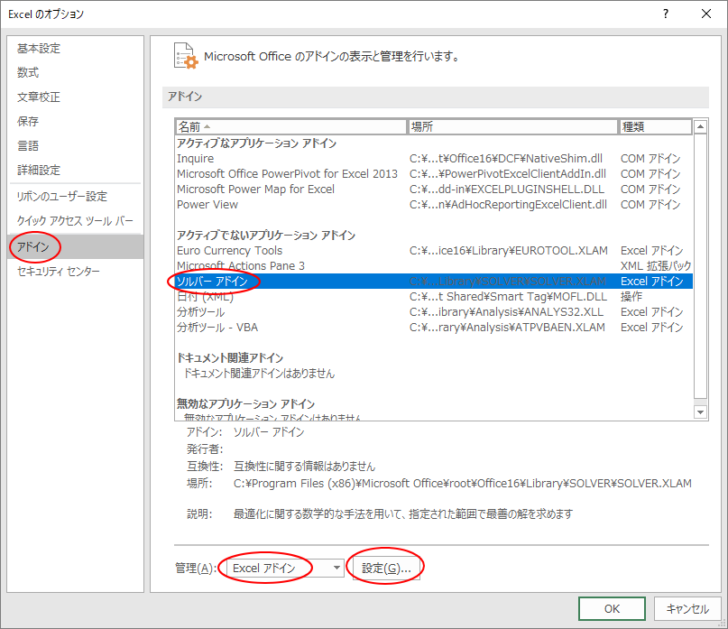
[アドイン]ダイアログボックスが表示されます。
[ソルバー アドイン]のチェックボックスをオンにして[OK]ボタンをクリックします。
ソルバー アドイン
最適化に関する数学的な手法を用いて、指定された範囲で最善の解を求めます
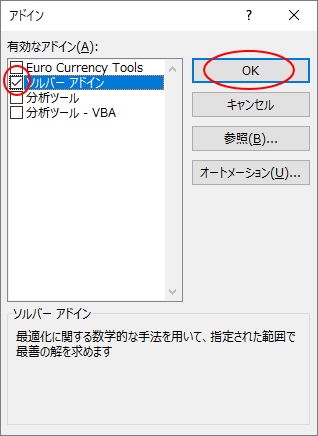
[データ]タブの右端にある[分析]グループに[ソルバー]が表示されていることを確認します。
ソルバーのポップヒントには次のように記されています。
ソルバー
目的セルの計算に使用されるセルの値を変更させることで、目的セルの最適値を求めるWhat-If 分析ツールです。
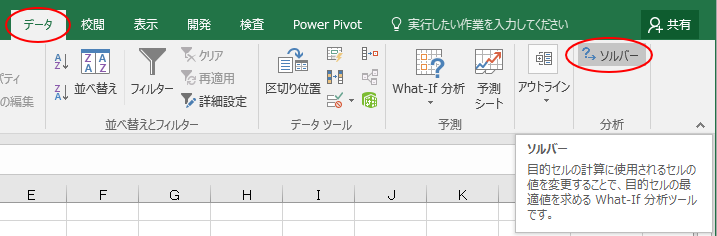
[開発]タブを表示している場合
[開発]タブを表示している場合は、もっと簡単に[ソルバー]ボタンを表示させることができます。
[開発]タブをクリックして、[アドイン]グループの[Excelアドイン]をクリックします。
[開発]タブを表示する方法については、以下の記事で解説しています。
-
[開発]タブの表示とマクロのセキュリティ設定
Office2010から[開発]タブを表示する方法が変わりました。 Office2010以降は[オプション]ダイアログボックスの[リボンのユ ...
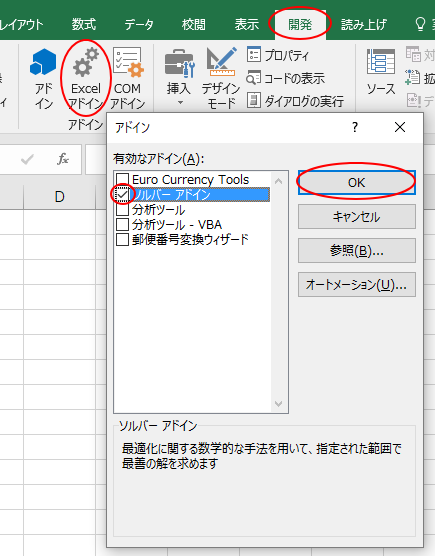
値を求める条件と表の確認
表は下のようになっています。
ノートの単価は150円、ボールペンの単価は30円です。
ノート1冊に対して、ボールペンは必ず2本付けることになっています。
ノートとボールペンを購入するための予算は10,000円です。
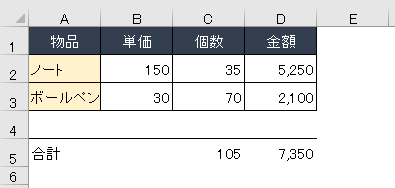
[数式]タブの[数式の表示]をクリックして、数式を表示したところです。
[数式の表示]をクリックすると、数式は非表示になります。
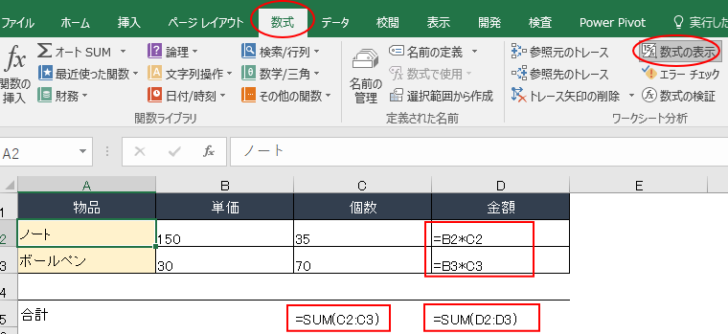
ソルバーのパラメーターの表示
[データ]タブの右端にある[分析]グループの[ソルバー]をクリックします。
[ソルバーのパラメーター]ダイアログボックスが表示されます。
参考表内のセルを選択する必要はありません。
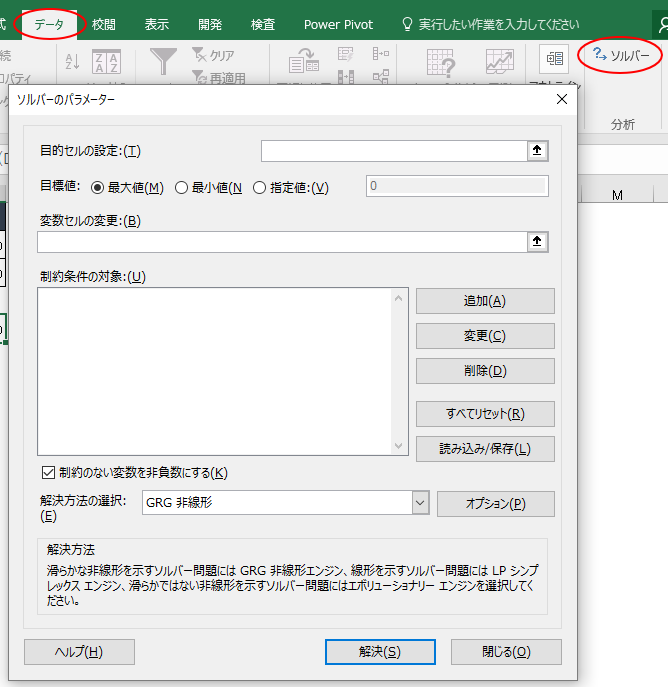
[目的のセルの設定]には、合計を求めるセル[D5]を指定します。
[変数セルの変更]には、ノートとボールペンの個数を変化させるので、セル[C2]から[C3]を指定します。
そして、[追加]ボタンをクリックします。
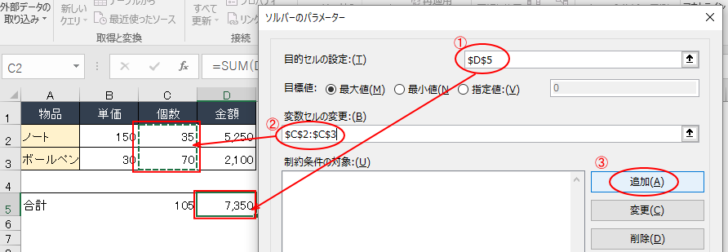
ここから制約条件を設定していきます。
予算は10,000円なので、セル[D5]は、10000以下となるように、以下のように設定します。
[追加]ボタンをクリックします。
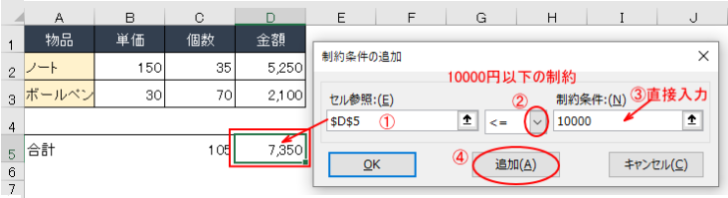
次に、ノートとボールペンの個数は整数でなければならないので、セル[C2]からセル[C3]を指定して、中央のプルダウンメニューから[int]を選択します。
右側のテキストボックスには自動的に[整数]と表示されます。
[追加]ボタンをクリックします。
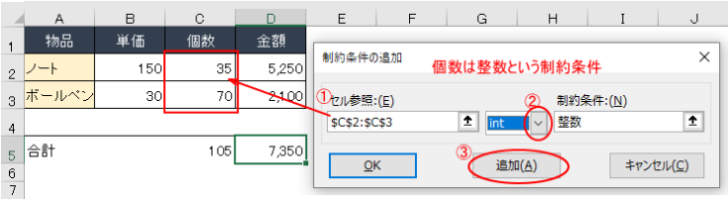
最後に、ボールペンの個数は、ノートの個数の2倍の数になるようにします。
セル[C3]を指定して、[=]を選択、制約条件には[$C$2*2]と入力します。
これで、制約条件はお終いなので、[OK]ボタンをクリックします。
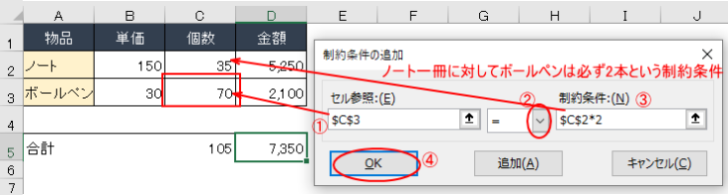
[ソルバーのパラメーター]は、以下のようになります。
間違いがないか確認します。
条件の変更が必要な場合は、各制約条件を選択して[変更]ボタンをクリックして修正します。
問題がなければ、[解決]ボタンをクリックします。
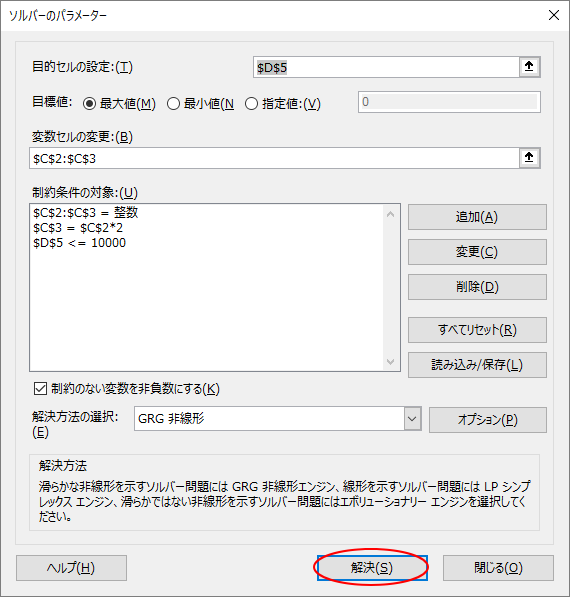
ソルバーの結果
[ソルバーの結果]ダイアログボックスが表示されます。
[ソルバーの解の保持]が選択されていることを確認して[OK]ボタンをクリックします。
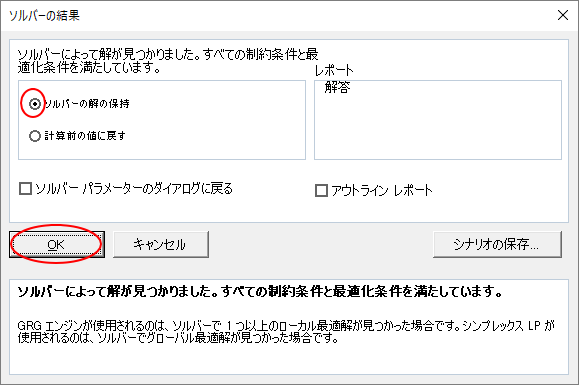
表は、以下のようになります。
セル[D5]には、予算10,000円以内で購入できる最大値9,870円が表示されています。
ノートは47冊、ボールペンはノートの2倍の数94本となっています。
制約条件を変更して、様々な解を求めることができます。
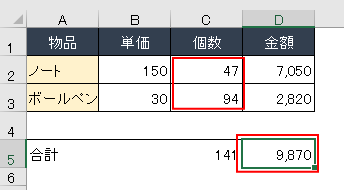
レポートの表示
[ソルバーの結果]で[レポート]にある[解答]を選択して、[OK]ボタンをクリックすると、
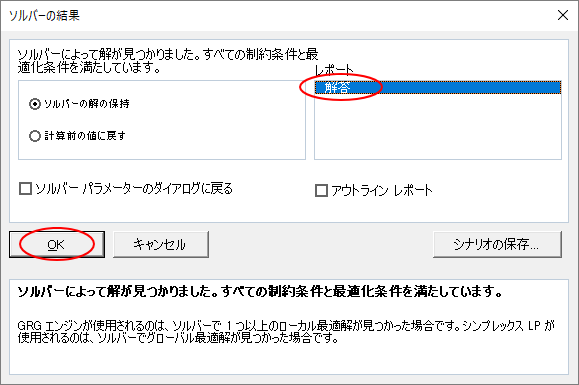
[解答レポート1]という新しいシートが作成されます。
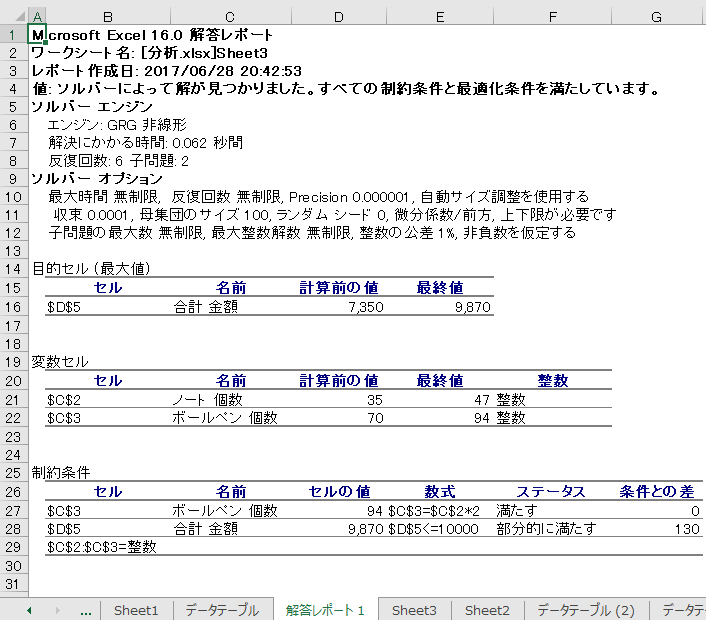
ソルバー アドインの無効
ソルバーを有効にすると、Excelの起動が重くなった経験があります。
その場合は、[ソルバー アドイン]を無効にしてください。
ソルバー アドインを無効にするには、[開発]タブをクリックして、[アドイン]グループにある[Excelアドイン]をクリックします。
[アドイン]ダイアログボックスが表示されますので、[ソルバー アドイン]のチェックボックスをオフにして、[OK]ボタンをクリックします。
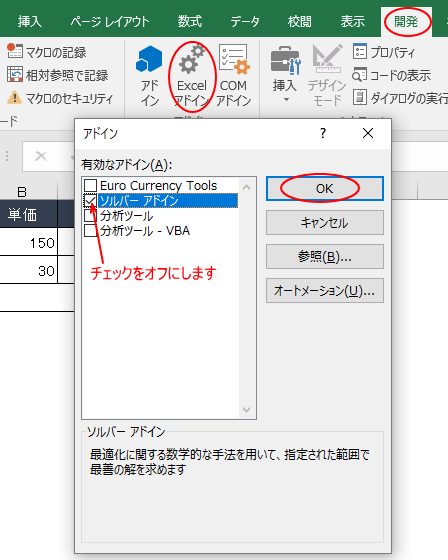
参考[開発]タブが表示されていない場合は、[ファイル]タブをクリックします。
そして、[オプション]をクリックして[Excelのオプション]を表示させます。
[アドイン]をクリックして、下方にある[管理]の[Excelのアドイン]が表示されているのを確認して、[設定]ボタンをクリックします。
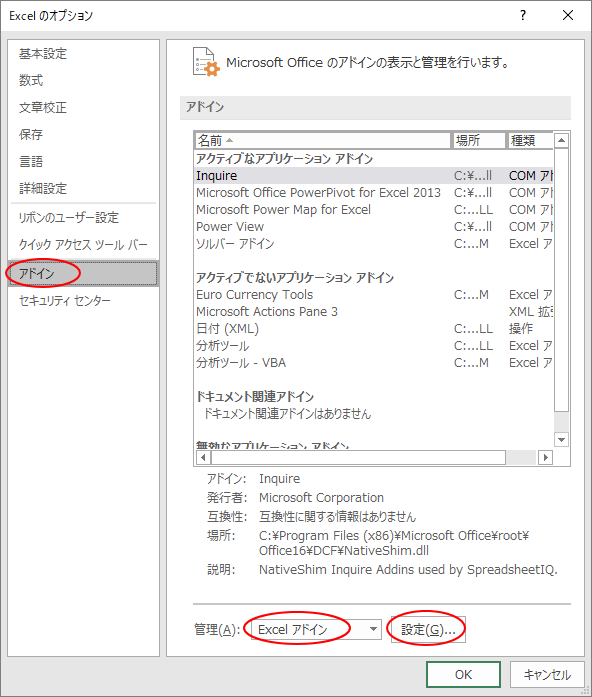
[アドイン]ダイアログボックスが表示されますので、[ソルバー アドイン]のチェックボックスをオフにして、[OK]ボタンをクリックします。
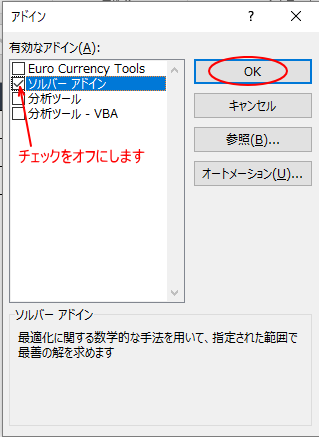
参考Excelの起動が遅いのは、ソルバー アドインが原因ではない場合もあります。以下の対処法もお試しください。
-
Excelの起動が遅い時やブックに問題がある場合の対処方法
Excelの起動が遅い原因は、いろいろあると思いますが、1つの解決方法として紹介します。 Excel2010での解説ですが、他のバージョンで ...
関連分析ツールには、以下のようなものもあります。
-
ゴールシークを使って目標を達成するための値を求める(数式の逆算)
Excelのゴールシークという機能を使うと、目標値を設定して特定のセルの値を変化させて、目標達成に必要な値を求めることができます。 ここでは ...
-
データテーブルを使って複数の計算結果を同時に表示する
Excelの[データ]タブの[What-If 分析]の中にある[データテーブル]を使うと、複数の計算結果を同時に一覧形式で表示できます。 様 ...
-
[シナリオの登録と管理]で数式の結果をシミュレーション
Excelには[What-If 分析]ツールというのがあり、複数の異なる値を入力して結果をシミュレーションすることができます。 [データ]タ ...
ゴールシークを使って、損益分岐点を求めることもできます。
-
損益分岐点をExcelの分析ツール[ゴールシーク]で求めてみよう
損益分岐点とは、売上と費用が等しくなるポイントのことです。 Excelには[ゴールシーク]という機能があり、ボタンをクリックするだけで、解を ...
[分析ツール]アドインを設定する方法も解説しています。
-
データ分析ツールアドインをリボンに表示するには
Excelには、さまざまな統計情報処理を行える[データ分析]機能が備わっています。 標準搭載されていますが、使用するにはアドインの操作が必要 ...
